
1) Нажмите комбинацию клавиш Ctrl + Esc
2) Нажмите →
3) Нажмите комбинацию клавиш Ctrl + ⇑ Shift + F10
4) Нажмите ↓ , чтобы перейти на пункт Выход из Проводника (Exit Explorer) и нажмите Enter ↵ .
5) Нажмите комбинацию клавиш Ctrl + ⇑ Shift + Esc
6) Нажмите последовательно: Alt , затем ↓ и нажмите Enter ↵ .
7) Введите команду explorer и нажмите клавишу Enter ↵ .

Вариант 2. Частичное использование Диспетчера задач.
1) Откройте меню Пуск
2) Удерживая нажатым комбинацию клавиш Ctrl + ⇑ Shift , щелкните правой кнопкой мыши кнопку Завершение работы (Shut Down).
3) В контекстном меню выберите пункт Выход из Проводника (Exit Explorer).
Как перезагрузить ноутбук, если он завис
4) Нажмите комбинацию клавиш Ctrl + ⇑ Shift + Esc
5) Нажмите Файл → Новая задача (Выполнить…) или в английской версии File → New Task (Run…)
6) Введите команду explorer и нажмите кнопку ОК
Вариант 3. Полное использование Диспетчера задач.
1) Откройте Диспетчер задач (Task Manager)
1.1) Щелкните правой кнопкой мыши пустую область на панели задач и выберите команду Запустить диспетчер задач или нажмите сочетание клавиш Ctrl + ⇑ Shift + Esc
2) Перейдите на вкладку Процессы (Processes)
3) Щелкните правой кнопкой мыши на процесс explorer.exe и выберите пункт Завершить процесс (End Process). Если у Вас несколько процессов с таким названием, то повторите данное действие для каждого процесса explorer.exe.
4) Нажмите Файл → Новая задача (Выполнить…) или в английской версии File → New Task (Run…)
5) Введите команду explorer и нажмите кнопку ОК
Бывает такое что проводник (процесс explorer.exe) завис и чтобы не ждать пока он вновь начнет функционировать (а он может так и остаться зависшим) проще всего перезапустить проводник используя один из вариантов описанных выше.
Источник: nidler.pro
Нюансы автоматического перезапуска приложений в Windows 10
Если вы перезагрузите систему, не закрывая работающие приложения, то при следующем входе в учетную запись некоторые или даже все ранее запущенные приложения откроются автоматически.
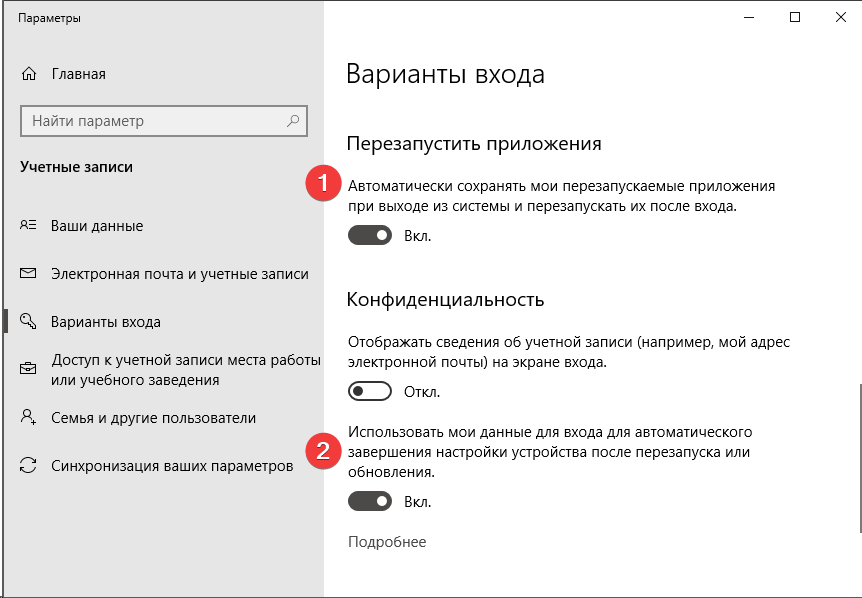
В рамках этой статьи я буду использовать аббревиатуру АПП (автоматический перезапуск приложений).
Краткая история вопроса
Функция АПП впервые появилась в версии 1709 без фанфар и пользовательской настройки, т.е. без возможности отключения. Единственным и неудобным обходным путем были ключи команды shutdown для перезагрузки и выключения: /r и /s . Я об этом рассказывал в канале, в т.ч. о новых ключах команды для АПП.
Как перезагрузить ноутбук или компьютер с помощью клавиатуры
В версии 1803 просьбы инсайдеров добавить настройку учли, но лишь частично. Вместо создания переключателя контроль перезапуска графически привязали к автоматическому входу после установки обновлений, номер 2 на картинке выше.
В версии 20H1 (сборка 18965+) сферу АПП расширили, а также сделали отдельный переключатель в параметрах (номер 1 на картинке) и флаг совместимости. Именно эти аспекты я буду разбирать сегодня.
Как включить или выключить автоматический перезапуск приложений
Из истории вопроса следует, что это зависит от версии Windows 10.
Графический интерфейс
- 1709: изначально было включено и не отключалось, но в феврале 2018 года имплементацию 1803↓ портировали задним числом в 1709 с помощью накопительного обновления ( источник)
- 1803 – 1909: Параметры → Учетные данные → Варианты входа → Использовать мои данные для входа…
- 20H1 и новее: Параметры → Учетные данные → Варианты входа → Перезапустить приложения
Групповые политики
Политика, контролирующая автоматический перезапуск приложений, пока не задокументирована. Возможно, она уже есть (сообщите, если нашли). Поэтому дальше разбираются политики, относящиеся к переключателю «Использовать мои данные для входа…»

Исходя из документации, политики работают в 1903+. Вероятно, это относится только ко второй из них, поскольку первая поддерживалась в 1803 и была портирована в 1709.
Поскольку из коробки функция включена, надо перевести в состояние «Disabled» первую политику «Sign-in and lock last interactive user automatically after a restart», т.е. DisableAutomaticRestartSignOn = 1 . Эта политика появилась еще в Windows 8.1, но тогда АПП не было.
Дополнительно можно настроить поведение в зависимости от состояния BitLocker второй политикой — «Configure the mode of automatically signing in and locking last interactive user after a restart or cold boot».
От чего зависит автоматический перезапуск тех или иных приложений
По своей натуре функция работает не вполне очевидно. Недавно в форуме спросили, почему Firefox сам стартует после перезагрузки. В чате инсайдеров задавали и обратный вопрос – почему приложения не перезапускаются (я предложил проверить на диспетчере задач, и оказалось, что АПП работает корректно).
Типы приложений
Список актуален для версии 20H1, потому что в предыдущих версиях ОС все ограничивается лишь некоторыми встроенными и сторонними приложениями Win32.
Магазинные
В магазине приложения бывают разные:
- UWP – должны перезапускаться все. Например, у меня сработало с идущими в комплекте с ОС приложениями, а также с загруженным из магазина Unigram.
- Desktop Bridge / MSIX — перезапуск не работает. В частности, не перезапустились TreeSize, CrystalDiskMark и Windows Terminal.
Отличить UWP от Desktop Bridge / MSIX можно в магазине по описанию приложения. Я сужу навскидку по списку доступных платформ. HoloLens и Xbox – признак UWP, а у Desktop Bridge там только Компьютер.
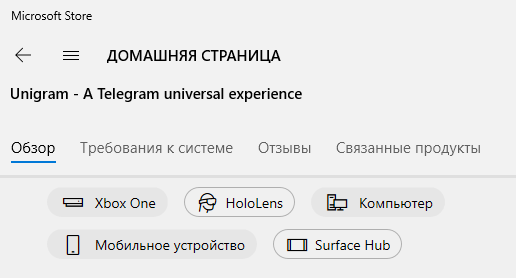
Также в дополнительных сведениях приложения внизу страницы указаны разрешения. Такая картина – признак Desktop Bridge.
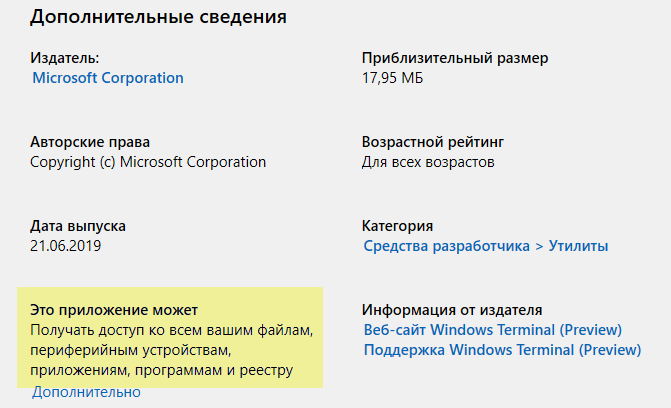
Эти сведения берутся из манифеста приложения, который вы найдете в папке Program FilesWindowsApps. Картинке выше соответствует runFullTrust .
Встроенные Win32
Перезапуск работает у большинства приложений. У меня он не сработал для PowerShell, cmd, а также оснасток MMC (диспетчер устройств, журнал событий), хотя сам процесс mmc.exe запускался.
Учтите, что если в предыдущем сеансе программа была запущена от имени администратора, она перезапускается с обычными правами.
Сторонние Win32
Разработчик приложения должен зарегистрировать его в системе для автоматического перезапуска. Например, зарегистрированы браузеры Chrome и Firefox, приложения Microsoft Office и т.п. Регистрацию можно форсировать, что я покажу ниже.
Условия для перезапуска
Автоматический перезапуск привязан к событию входа в систему, нежели к перезагрузке. Об этом, кстати, сказано в описании АПП в параметрах.
Другими словами, функция работает в сценарии «выход из системы → вход в систему». Перезагрузка ОС между этими событиями не играет роли.
Технически это реализовано через старый добрый раздел реестра HKCUSoftwareMicrosoftWindowsCurrentVersionRunOnce , где создаются параметры вида Application Restart #0 с командной строкой для запуска каждого приложения.
Приложение может не перезапуститься, если системе не удалось корректно завершить его. Например, выполняется перезагрузка, а у программы есть несохраненные файлы, и она сигнализирует об этом. Вам предлагается отменить перезагрузку или форсировать ее.
Если форсировать или подождать завершения процессов по таймауту, такое приложение может не перезапуститься. Если же отменить перезагрузку, вернуться в систему и корректно закрыть проблемное приложение, то после перезагрузки не восстановятся другие ранее запущенные программы. Ведь система успела их закрыть, и они уже не были запущены при следующем завершении сеанса.
Наконец, есть еще одно мелкое объективное ограничение – невозможность полностью восстановить состояние приложения. Например, Word запустится с ранее открытыми документами, но не окном настроек, если оно было открыто до перезагрузки.
Как форсировать автоматический перезапуск приложения
Начиная с 20H1 регистрация для перезапуска реализована в параметрах совместимости приложения. Встроенные приложения по определению должны быть совместимы с ОС, и этих настроек у них нет. Зато они есть у всех сторонних программ, в т.ч. созданных Microsoft.
В свойствах исполняемого файла или ярлыка перейдите на вкладку Совместимость и установите флажок Зарегистрируйте эту программу для перезагрузки.
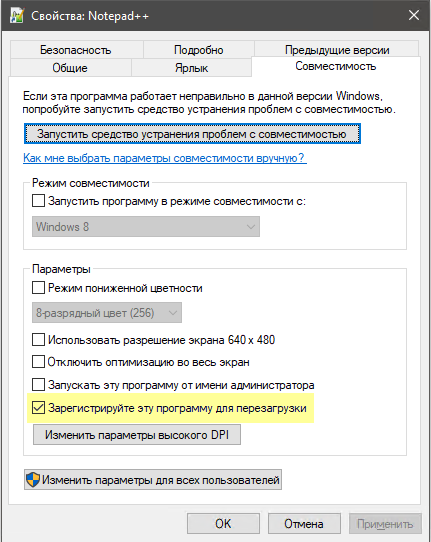
Затем перезапустите приложение, чтобы настройка совместимости вступила в силу. Я перепробовал пяток разных приложений и неудачной была лишь попытка с Fiddler.
Это не работает для магазинных приложений Desktop Bridge / MSIX. Они представляют собой упакованные Win32, поэтому в папке есть привычный исполняемый файл, пусть и не запускающий приложение двойным щелчком.
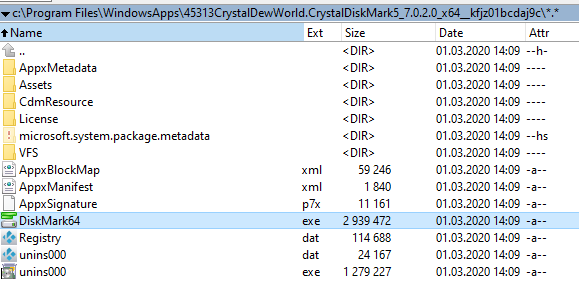
Но в этом случае флаг перезапуска в параметрах совместимости роли не играет. Это ожидалось, но я должен был проверить
Как связаны настройки перезапуска приложений и использования учетных данных для входа
Напомню, что в версиях 1803 – 1909 функция АПП привязана к настройке «Использовать мои данные для входа…». Поэтому здесь я разберу сценарии в 20H1, где есть раздельные переключатели (см. первую картинку в статье).
Включены обе настройки
- ОС перезагружается, появляется экран входа.
- Система выполняет вход от вашего имени и тут же блокирует сеанс.
- Запущенные до перезагрузки приложения начинают стартовать.
Если на этапе 1 подождать минуту-другую, то после входа вы сразу увидите все приложения. Визуальная проверка вполне убедительна, но можно дополнительно удостовериться с помощью старого доброго префетчинга.
Запустив с десяток разных приложений, я перезагрузился, засек время и подождал 5 минут на экране входа в систему. Затем вошел и выполнил в PowerShell от имени администратора:
dir C:windowsprefetch | sort LastWriteTime
Изменения файлов pf у перезапущенных приложений происходят до интерактивного входа в систему. Данные префетчинга могут обновляться не у всех приложений, но даже нескольких достаточно.
Вывод команды не публикую, потому что вы легко можете провести эксперимент самостоятельно.
Включен только автоматический перезапуск приложений
Когда использование данных для входа отключено, АПП работает так:
- ОС перезагружается, появляется экран входа.
- Система ждет вашего входа.
- Запущенные до перезагрузки приложения начинают стартовать.
Включено только использование учетных данных для входа
Понятно, что перезапуска приложений в таком случае не будет. Поэтому ключевая польза от настройки проявляется в сценарии «установка обновлений вне периода активности». Последовательность такая:
- ОС перезагружается, появляется экран входа.
- Система выполняет вход от вашего имени и тут же блокирует сеанс.
- Система выполняет оптимизацию после установки обновлений. TiWorker, Runtime Optimization Service (.NET), реагирующий на новые файлы антивирус – вот это все.
Другими словами, нагрузка на CPU и диск приходится на момент, когда вы не пользуетесь ПК.
Заключение
Видимо, АПП изначально затевалась именно ради улучшения UX установки обновлений, который в идеале должен выглядеть так:
- Обновления загружаются в фоне.
- Перезагрузка выполняется вне периода активности.
- Система выполняет оптимизацию, приложения перезапускаются.
- Пользователь входит в систему, ничего не замечая.
С учетом флага совместимости почти так и работает за исключением административных инструментов и Desktop Bridge. Такие нестыковки добавляют путаницы, поэтому без понимания процесса складывается ощущение «кто в лес, кто по дрова».
- ← Как в Windows 10 автоматически выполнять задачи на восходе и закате солнца
- Простой файл ответов для быстрой автоустановки Windows 10 →
Источник: clip-clap.ru
10 способов перезагрузить ноутбук с помощью клавиатуры: что нажать на компьютере Асус, Леново, Асер, HP

Работа на компьютере и ноутбуке нередко сопровождается рядом ошибок, проблем, в том числе и зависание системы. Вы не можете ничего сделать, мышка не реагирует на ваши действия. В этом случае может помочь только перезагрузка.
В этой пошаговой инструкции расскажу вам об основных путях перезапуска ноутбука или стационарного компьютера при помощи горячих клавиш и дополнительных инструментах.
Содержание:
Принудительная перезагрузка ноутбука
При решении вопроса, как перезагрузить ноутбук, первое, что приходит в голову каждому пользователю – принудительно выключить устройство. Но прибегать к данному методу лучше в критических случаях, когда вы перепробовали все остальные пути вывода устройства из зависшего состояния.

Сделать это несложно – просто зажмите кнопку запуска/выключения на несколько секунд и система сама завершит работы.
Эта кнопка находится на большинстве ноутбуков вверху слева или справа. Реже вы её найдёте сбоку.
Обращаем ваше внимание, что этот путь подойдёт любой модели и любому устройству, однако может привести к потере данных и настроек. Безопасные методы перезагрузки ноутбука смотрите ниже.
Как перезагрузить ноутбук через «Пуск»
Итак, до использования экстренного выключения устройства советуем вам попробовать ряд других – один из них перезагрузка с помощью меню «Пуск».
Это один из самых простых и, в большинстве случаев, действенных методов решения проблемы.
Первое, что стоит сделать при решении вопроса, как перезагрузить ноутбук, данным путём:
- Нажимаем кнопку «Win» (обычно находится в нижнем левом углу).

- Клавиатурой (стрелкой) опуститесь до параметра «Выключение». Для перехода на соседний столбец в меню – используйте кнопку «Tab».
- Последний этап – нажатие «Enter» и выбор вида выключения: перезагрузка, завершение работы, спящий режим.

Ещё один плюс данного способа в том, что он не требует дополнительных ресурсов системы, что при зависшем компьютере – крайне важно.
Перезагрузить ноутбук через “Диспетчер задач” в Windows 7
Ещё один путь перезапустить устройство – инструмент «Диспетчер устройств».

- Одновременно нажимаем «Ctrl»+«Shift»+«Esc».
- Стрелками на клавиатуре найдите опцию «Параметры завершения» и выберите его тип, нажав Enter.
Как перезапустить ноутбук в Windows 8, если он завис
Если ноутбук зависает на устройстве с операционкой Windows 8, 8.1, перезагрузить его можно с помощью отдельной команды.
- На клавиатуре одновременно зажимаете «Win+C» либо «Win + I»
- Ищем раздел «Параметры».

- В следующем окне выбираем пункт «перезагрузка».

Сочетанием клавиш можно аварийно перезагрузить компьютер или ноутбук
Если ни один из вышеописанных способов не сработал, то перезагрузить ноутбук можно и с помощью клавиатуры. Так, без использования мышки и сторонних инструментов, вы выключите компьютер и сможете запустить его снова.
- Нажимаете «ALT+F4».

- В окне с вариантами вида выключения выбираете нужный.
- Нажимаете «Enter».

Обращаем ваше внимание, что это сочетание работает во всех версиях системы Windows.
Перезагрузить ноутбук через командную строку
Если решение вопроса, как перезагрузить компьютер ил ноутбук с помощью клавиатуры не увенчалось по каким-то причинам успехом. То рассмотрим ещё один метод использование командной строки и команды shutdown/r. Именно она мгновенно запустит перезагрузку системы.
Перезагрузка с использованием ярлыка, если ноутбук завис
Ещё один путь в решении задачи, как перезагрузить ноутбук, если он завис – создание специального ярлыка.
Воспользоваться им можно только, если вы заранее позаботились о возможном возникновении экстренной перезагрузки.
Система устройства даёт возможность создать любой ярлык.
- Заходим на рабочий стол и ПКМ нажимаем на свободное место. Переходим по разделам «Создать»-«Ярлык».

- В следующем окне пишем shutdown -s -t 00

- Название у ярлыка может быть любое.

- После зависания устройства, кнопкой «Win» открываете меню. С помощью «Tab» переходите в нужное место – на рабочий стол и листаете до ярлыка с функцией перезагрузки.
Как перезагрузить ноутбук MacOS
Принудительная перезагрузка в системе MacOS производится схожими методами. Отличие состоит лишь в некоторых клавишах.

Так для открытия «Диспетчера устройств» придётся использовать клавиши «Option+Command+Esc» или выбрать в основном меню пункт «Перезагрузить».
А вот в случае выключения через кнопку – нужно закрыть ноутбук и только после этого запускать его вновь.
Перезагрузка ноутбука вытаскиванием батареи
Бывают ситуации, когда после долгого нажатия на кнопку выключения – устройство никак не реагирует. Тогда вопрос, как сделать перезагрузку придётся решать ещё более кардинальными мерами.

- Вытаскиваете шнур с питанием и отсоединяете аккумулятор.
- Спустя пару минут собираем всё назад и пробуем запустить устройство.
Если его невозможно вытащить – то вам остаётся только вытащить шнур питания и дождаться полной разрядки устройства.
Перезагрузить сенсорный ноутбук через утилиту “Slide to Shutdown”
Удобный способ решить проблему, если зависает ноутбук – утилита Slide to Shutdown.
Обращаем ваше внимание, что он работает не на всех устройствах. Только там, где есть сенсорный дисплей.
- Открываем “Лупу” и пишем туда слово «Выполнить»

- Копируем туда команду: slidetoshutdown.exe. и нажимаем ок

- Проводите пальцем вниз до пункта «Перезапуск».

Итак, мы рассмотрели разные способы решения проблемы зависания ноутбука и компьютера. Вы можете использовать горячие клавиши, инструменты сервисов или обычное меню «Пуск».
В любом случае рекомендую вам избегать принудительного завершения работы через кнопку выключения.
Источник: programmainfo.ru